P2P安卓手机远程监控使用说明书
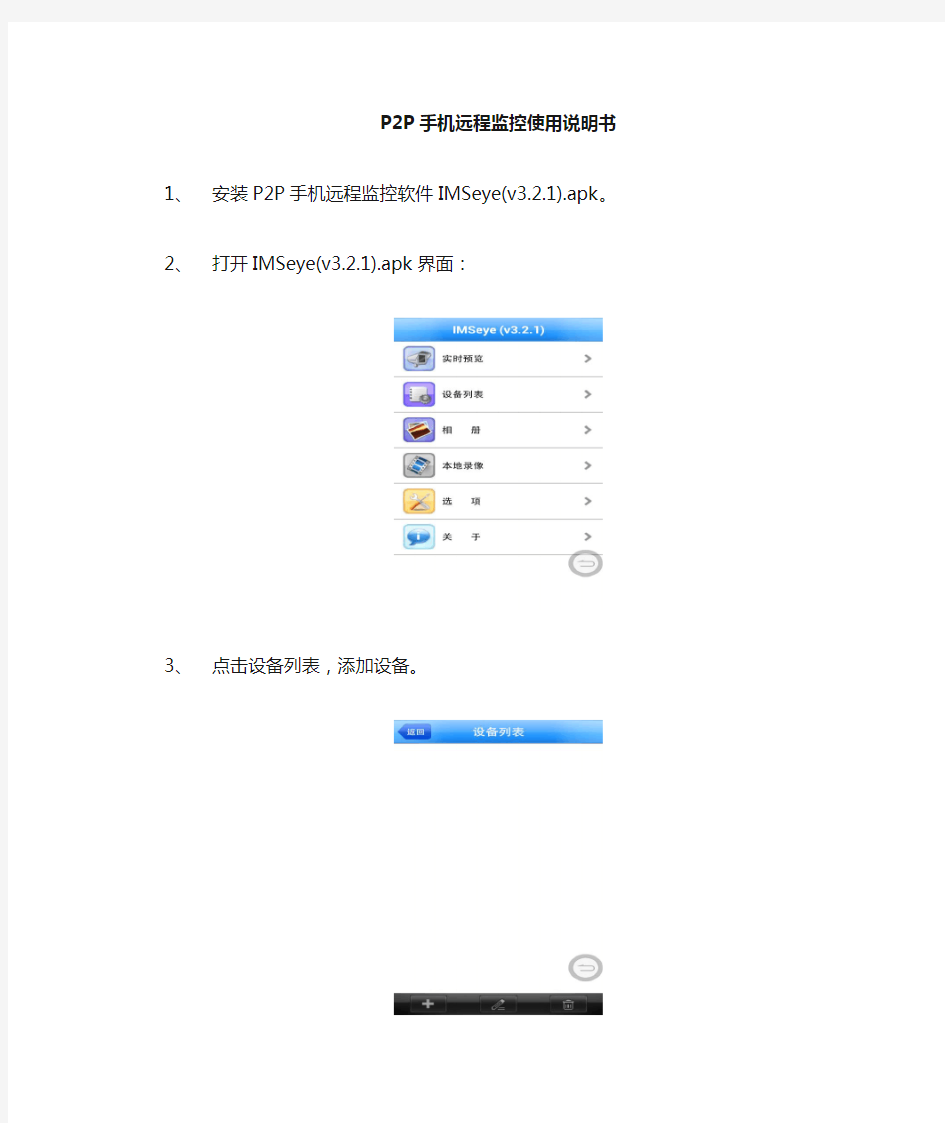

P2P手机远程监控使用说明书
1、安装P2P手机远程监控软件IMSeye(v3.2.1).apk。
2、打开IMSeye(v3.2.1).apk界面:
3、点击设备列表,添加设备。
4、点击左下角+号,添加设备。
5、设备别名-随意输入,连接方式选择P2P,设备序列号-主
机端的设备ID,密码-主机端的控制密码,选择通道总数后,确定保存。
6、保存后返回,实时预览即可。
海康威视录像机远程监控设置方法
海康威视录像机远程监控设置方法 DS-7800SH 系列海康DDNS 配置和设备访问 适用型号:DS-7800SH 系列 网络环境:通过路由器拨号模式 1 设备配置 第一步:DVR 的相关设置,确认以下几点是否全部填写
第二步:端口映射(以下提供两种配置方法,两种选择一种就可以了) 1、UPnP自动端口映射 说明: 该设置有一个要求,需要路由器支持UPnP这个功能,所以请先确认自己使用的路由器是否支持该功能,如果支持UPnP的,可以参考以下设置,如果不支持UPnP的请严格按照第2点中的端口映射来操作。 操作步骤如下: 登陆路由器配置界面,开启UPnP功能
进入设备本地配置界面,启用UPnP 刷新端口,看状态显示为“生效”即可。 2、路由器端口映射 登陆路由器的配置界面,找到虚拟服务器(或者是端口映射),映射端口(设备默认80、8000、554三个端口,可在设备上修改,三个端口必须同时映射,缺一不可)
如果在同一台路由器上有多台监控设备,请使用端口号来区分,不能重复使用端口。 第三步:配置自定义域名 1、快捷配置 点击鼠标右键,选择快捷配置->快捷上网配置
勾选启用DDNS,设置设备域名(自定义,只支持小写字母、数字以及“—”且必须以小写字母开头,必填),手机号码(后续增值服务使用,必填)。当设备状态显示在线时可以使用自动生成的访问地址来访问设备。
注意:配置海康DDNS前,需保证设备正常接入公网。 注意: 1.如果设备通过路由器接入公网,需要开启路由器的UPnP功能并配置设备的UPnP参数或者在路由器上做端口映射。 2.如果配置失败,可能原因是网络不通或者域名冲突,请先检查网络,若网络正常则尝试修改其他域名。 2 设备访问 打开IE浏览器,在地址栏直接输入https://www.360docs.net/doc/5912601438.html,/自定义域名,例如配置了设备域名为test12345,则直接输入
大华监控主机操作说明
监控主机操作说明 一、开机与关机 1、开机 插上电源线,按下后面板的电源开关,电源指示灯亮,录像机开机,开机后视频输出默认为多画面输出模式,若开机启动时间在定时录像设定时间内,系统将自动启动定时录像功能,相应通道录像指示灯亮,系统正常工作。 2、进入系统菜单 正常开机后,按Enter确认键(或单击鼠标左键)弹出[登录]对话框,用户在输入框中输入用户名和密码。 密码安全性措施:每30分钟内只能试密码5次,否则帐号锁定。 注:为安全起见请用户及时更改出厂默认密码,添加用户组、用户及修改用户,设置更改参见菜单操作——用户帐号。 关于输入法:除硬盘录像机前面板及遥控器可配合输入操作外,可按按钮进行数字,英文大小写,中文输入(可扩展)之间切换输入法,并直接在面板上的字符值进行鼠标选取输入相关值。 3、关机(更换硬盘须打开机箱并先切断外部电源)
关机时,按住面板上POWER键3秒钟,停止硬盘录像机的所有工作,方可按下后面板的电源开关,关闭电源。 4、断电恢复 当录像机处于录像、定时录像、报警录像工作状态下,若系统电源被切断或被强行关机,重新来电后,录像机将自动保存断电前的录像,并且自动恢复到断电前的工作状态继续工作。 二、录像操作 用户可以根据自己的需求选择录像模式。对不同模式的录像,通道发生录像时,在通道画面上显示录像标志。 1、如何进行录像 按遥控器上的“录像”键或面板上的“●”键(更改录像设置需有相应控制权限),或在菜单[高级选项]>[录像控制]中 查看录像菜单中各通道的状态,对应的通道下反显“●”,则为选中的通道 手动:设置通道录像可根据用户实际需要设置,也可全部设置为录像或不录像,即使“全”处于“●”状态进行状态设置。 自动:设置通道录像由定时界面里设置的定时、动态检测和报警的设置条
硬盘录像机远程设置手机访问
海康硬盘录像机远程设置 将硬盘录像机连接到路由器 第一步:硬盘录像机设置 在硬盘录像机上鼠标右键——主菜单,会弹出提示输入用户名密码窗口 初始用户名:admin初始密码:12345 进入主菜单——系统配置 然后进入——网络配置
第一步的IP地址设置 IP地址默认网关首选DNS服务器地址 参照所使用的路由器来设置,比如路由器地址是192.168.1.1 那IP地址可以设置为192.168.1.x(x范围2到254) 默认网关就是192.168.1.1 路由器是192.168.0.1的就可以设置为192.168.0.x(x范围2到254)默认网关就为192.168.0.1 首选DNS服务器地址参照当地不同通信运营商的DNS服务器地址如不清楚可以登录到路由器界面——运行状态——WAN口状态查看 这里的202.96.134.133和202.96.128.166就是DNS服务器地址 第二步的UPnP设置为关闭状态,把钩去掉
第三步的更多设置 查看好里面的三个端口:8000 80 554
第二步:路由器设置 1.端口映射 进入路由器界面——转发规则——虚拟服务器 添加硬盘录像机的三个端口80 8000 554 端口后面的IP地址就是刚才硬盘录像机设置好的IP地址并使这3条规则生效 2.UPnP设置 在转发规则——UPnP设置 改为关闭状态
3.动态DNS设置
路由器绝大部分都支持花生壳动态域名,点击注册进入花生壳网站 网站顶端有注册按钮,点击进入 注意这里选择个人护照,注册的才是免费域名 注册成功后将用户名和密码登陆到路由器中 然后会有个域名信息,比如这里是https://www.360docs.net/doc/5912601438.html,这个远程访问时用到 第三步:远程登陆访问 有3种方式访问IE浏览器电脑客户端软件手机监控软件 方式1:IE浏览器访问 打开浏览器,在地址栏输入 进入
大华硬盘录像机操作说明
大华硬盘录像机操作说明 一、开机与关机 1、开机 插上电源线,按下后面板的电源开关,电源指示灯亮,录像机开机,开机后视频输出默认为多画面输出模式,若开机启动时间再录像设定时间内,系统将自动启动定时录像功能,相应通道录像指示灯亮。 2、进入系统菜单 正常开机后,按Enter确认键(或单击鼠标左键)弹出登录对话框,用户在输入框中输入用户名和密码。 出厂时有4个用户admin,888888,666666及隐藏的default,前三个出厂密码与用户名相同。admin,888888出厂时默认属于高权限用户,而666666出厂默认属于低权限用户,仅有监视、回放、备份等权限。(为安全起见请及时更改默认密码) 3、关机 A进入【主菜单】>【关闭系统】中选择【关闭机器】(关机时建议使用此方法,以避免意外断电时对DVR造成的损害。) B关机时,按下后面板的电源开关即可关闭电源。 4、断电回复 当录像机处于录像、定时录像、报警录像工作状态下,若系统电源被切断或被强行关机,重新来电后,录像机将自动保存断电前的录像,并且自动恢复到断电前的工作状态继续工作。 5、更换硬盘摄像机纽扣电池 更换硬盘摄像机的纽扣电池建议选用相同型号的电池。定期检查系统时间,一般每年更换一次电池以保证系统时间的准确性。
二、录像操作 1、预览 设备正常登陆后,直接进入预览画面。 在每个预览画面上有叠加的日期、时间、通道名称,屏幕下方有一行表示每个通道的录像及报警状态图标。 2、手动录像 提示:手动录像要求用户具有“录像操作权”,在进行这项操作前请确认硬盘录像机内已经安装且已经正确格式化硬盘。 2.1进入手动录像操作界面 单击鼠标右键或在【主菜单】>【高级选项】>【录像控制】中可进入手动录像操作界面。 在预览模式下按前面板【录像/●】兼或遥控器上的【录像】键可进入手动录像操作界面。 2.2开启/关闭某个或某些通道 要开启/关闭某个通道的录像,首先查看该通道录像状态。(“○”表示关闭,“●”表示开启)使用左右方向键移动活动框到该通道,使用上下方向键或相应数字键切换开启/关闭状态。 2.3启动/关闭全通道录像 将录像模式中自动/手动“全”切换到“●”状态,即可开启全通道录像,将录像模式中关闭“全”切换到“●”状态,即可关闭全通道录像。 3、录像查询 4、录像设置
大华录像机系列联网说明
大华录像机系列联网说明 This manuscript was revised by the office on December 10, 2020.
大华网络客户端操作 录像机端设置(使用TP-linkR402) 1. 将硬盘录像机正确接入网络。打开主菜单—系统设置—网络设置。 2. 打开网络对话框.给硬盘录像机设置IP 地址、子网掩码和默认网关.TCP端口 号.HTTP端口 默认IP地址 默认TCP端口37777 HTTP端口 80 如下图:1.1 1.1 路由器设置(TP-linkR402) 账号 admin密码admin 点击确定。进入路由器设置界面如下图:1.2 . 1.2 2. 左侧菜单。转发规则—虚拟服务器。打开虚拟服务器设置框 在路由器里面映射录像机的 80 和37777端口如下图 1.3 1.3 3.点击保存 测试80和37777端口是否能用——开始—运行—输入cmd 和telne37777 按回车出现空白对话框就说明端口能用。 如果出现下列对话框(如下图1.4)。则说明端口号不能使用,请修该端口号 1.4 客户端设置 1.在客户端IE浏览器的菜单栏点击工具—Internet选项打开出现选项对话框 如下图1.5 1.5 选择—自定义级别—打开安全级别对话框如下图1.6 1.6 将控件和插件子菜单中全部启用单击确定 客户端的应用(广域网) 1.在浏览器地址栏里输入录像机的外网的IP 地址,(外网IP在路由器中左侧菜单运行 状态—IP地址。如下图 1.7)本文档以录像机IP外网地址并连接。打开系统时,弹出安全预警是否接受硬盘录像机的WEB 控件webrec.cab,请用户选择接受,系统会自动识别安装。 1.7
远程手机APP综合监控系统解决设计方案
机房远程APP综合监控系统主要是对机房设备(如供配电系统、UPS电源、防雷器、空调、消防系统、保安门禁系统等)的运行状态、温湿度、烟雾、振动、红外、水浸、供电的电压、电流、频率、配电系统的开关状态、测漏系统、环境状态等进行实时监控并记录历史数据 机房监控(机房动环系统)APP软件是怎样的,机房监控,机房动环系统 一、系统概述 机房远程APP综合监控系统主要是对机房设备(如供配电系统、UPS电源、防雷器、空调、消防系统、保安门禁系统等)的运行状态、温湿度、烟雾、振动、红外、水浸、供电的电压、电流、频率、配电系统的开关状态、测漏系统、环境状态等进行实时监控并记录历史数据,同时将机房设备的工作状态的进行实时的视频监控,实现对机房远程监控与管理功能,通过手机APP可对上述全部监控对象进行可靠、准确的监控与控制。使机房无线远程监控达到无人或少人值守,为机房高效的管理和安全运营提供有力的保证。 机房远程APP综合监控系统支持市面全系列安卓手机,手机终端可以通过4G/3G/GPRS/WIFI远程进行监控与控制,是目前无人值守管理人员最不可以缺少的系统组成部分之一,从而有效提高工作效率,保证机房系统运作的安全性与稳定性。 二、系统设计原则 系统设计坚持“技术先进、使用方便、经济合理、超前考虑”的原则,系统具有先进性、实用性、规范性、可靠性、开放性,同时为了保证整个系统稳定可靠,具备良好的整体升级、扩展能力和方便维护,符合机房间远程APP综合管理控制的需要,系统设备选型在符合系统功能要求的前提下,综合的考虑了性能指标、规格统一性及性能价格比。 可靠性 保证系统的高可靠性。即不会出现因为某一个设备发生故障而造成整个监控系统无法使用的现象。 系统的接入不会影响现有通信设备和网络的正常工作。 系统将正确反映监控内容的实际情况。 系统的运行和平均故障修复时间完全符合设计要求。 实时性 保证系统能实时的反映通信设备运行情况,一到那出现异常情况是能够及时报警。 安全性
大华硬盘录相机使用花生壳远程监控设置
使用花生壳+大华硬盘录像机搭建远程视频监控 花生壳动态域名解析服务是目前全球用户量最多的动态域名解析服务,使用花生壳动态域名解析服务后,可以将您的动态公网IP和域名进行实时绑定,无论您在何地,只要您可以上网,都可以通过激活花生壳服务的域名从外网访问您的服务。现在我们以实例来讲解如何使用花生壳从外网访问您大华硬盘录像机的视频监控。 实例测试环境: 1)花生壳动态域名解析服务; 2)大华硬盘录像机; 3)ADSL宽带; 4)Tp-link路由器 第一步、注册护照、域名并登陆嵌入式花生壳服务 1、注册花生壳护照,获取免费域名 通过Oray官方网站的注册页面/register.php,进行护照注册(如图1):
图1 护照成功后,域名会自动赠送一个已激活花生壳服务的免费域名。当然,我们也可以另外去进行注册其他后缀的免费域名,点击网站首页——域名服务——免费域名,如图2: 2、通过嵌入式设备登录花生壳 如果您受现场硬件环境限制,比如您使用的是硬盘录像机看视频监控,不方便使用客户端6.0,那么您可以选用通过Oray认证过的硬件设备(具体通过Oray认证尝试列表请您参考: /embed_company.php)来代替花生壳客户端6.0进行登录,这种方式称为嵌入式登录。现以 TP-lINK的TL-WR841N内嵌花生壳为例进行说明: 登陆路由器,在地址栏里面输入.1 (有的也为.1)登录帐号默认是admin密码admin。
进入路由器界面,点击动态DNS按钮,然后在动态DNS里面输入我们注册的帐号和密码,并启用动态DNS,如图3: 图3 然后点击“登陆”按钮,登陆成功后,会直接显示目前护照的花生壳服务级别和激活花生壳服务的域名,如图4: 花生壳已经成功登录,那么我们需要确认花生壳解析是否准确,那么如何判断呢?首先我们需要看宽带服务商分配给我们的真实公网IP是多少,这个可以进入路由器——运行状态——WAN口状态进行查看,如图5:
基于Android的蓝牙远程控制PC系统的设计与实现
网络出版时间:2012-10-30 15:26 网络出版地址:https://www.360docs.net/doc/5912601438.html,/kcms/detail/34.1205.TP.20121030.1526.004.html 收稿日期:2012-09-03 作者简介:马鸣(1983-),男,河南省南阳市人,助教,研究生,主要从事《移动开发》、《C#语言程序设计》、《C#winform开发》、《https://www.360docs.net/doc/5912601438.html,基础》、《https://www.360docs.net/doc/5912601438.html,高级应用》等课程的教学工作;张华(1982-),男,陕西省西安市人,讲师,研究生,主要从事《C#语言程序设计》、《C#数据结构》、《C#winform开发》、《C# windows高级编程》等课程的教学工作。 基于Android的蓝牙远程控制PC系统的设计与实现 马鸣, 张华 (南阳理工学院,河南南阳 473004) 摘要:基于Android操作系统蓝牙的远程控制系统在一定程度上,既为人们提供了便利,又克服了传统的计算机交互模式。 提出了一个基于Android系统的远程访问和控制系统,该系统基于开放的蓝牙技术。首先介绍了整个系统结构框架,然后分析了各个模块的具体实现,最后实现了Android操作系统实际利用蓝牙通信,对其他设备的普遍访问和远程控制。 关键词:蓝牙通信;远程控制;Android 中图分类号:TP311 文献标识码:A 文章编号:1009-3044(2012)28- Design and Implementation of Remote Control System Via Bluetooth Based on Android MA Ming, ZHANG Hua (Nanyang Institute of Technology, Nanyang 473004, China) Abstract: To a certain degree, the remote control system which is based on the Bluetooth of Android operating system provides people with a new and convenient computer interactive mode that overcomes the traditional mode. A remote access and control system is proposed in this paper, which is based on the technology of Bluetooth. In this article, firstly, the system architecture is introduced, then the realization of each module is analyzed. Using Bluetooth, Android mobile phone realizes the universal access and remote control on other devices. Key words: Bluetooth communication; remote control; Android 1 前言 随着计算机技术和通信技术的飞速发展,人类的生活水平有了日新月异的变化,以人为本,舒适,便利,智能化已经成为家居系统办公系统的重要理念。这些力求创造安全舒适的生活办公环境的理念,成为当今开发商关注的重要卖点之一。远程控制软件产品被广泛应用于日常生活和工作中,不管是个人用于远程协助,还是企业用于远程管理,远程控制技术都能给我们带来了极大的方便,因此远程控制软件的市场前景也相当乐观[1]。而基于Android蓝牙的远程控制系统就是这种全新的控制和计算模式的一种实现。 2 系统的相关技术分析 2.1 蓝牙技术 蓝牙是一个开放性的、短距离无线通信技术标准。它可以用来在较短距离内取代目前多种线缆连接方案,穿透墙壁等障碍,通过统一的短距离无线链路,在各种数字设备之间实现灵活、安全、低成本、小功耗的话音和数据通信。 蓝牙作为一种新兴的短距离无线通信技术已经在各个领域得到广泛应用,它提供低成本、低功耗、近距离的无线通信,构成固定与移动设备通信环境中的个人网络,使得近距离内各种信息设备能够实现无缝资源共享[2]。 2.2 Java无线蓝牙技术 任何蓝牙应用都有以下这些组件:堆栈初始化组件,设备管理组件,设备发现组件,服务发现组件和通讯组件。Java 蓝牙 API依赖Java通用连接框架,一直一来这成为Java 蓝牙API应用的一个局限。但是,人们建议将GCF加入到J2SE 中。Java蓝牙API使得访问更多的系统成为可能[3]。 Java蓝牙API定义了两个包:一个是Java蓝牙API的核心javax.bluetooth,另一个是用于对象交换协议的javax.obex
海康大华远程监控设置
海康录像机远程监控 外网访问的几种方法: 1.公网静态IP接入 如果您可以联系电信或者网通运营商提供静态的公网IP那么只需要将相关的网络IP,掩码,网关参数填写进设备DVR/DVS 然后重新启动设备,就可以通过客户端软件或者IE输入IP来实现对于设备的远程访问了. 2.pppoe 接入 DVS支持PPPOE自动拨号的功能可以连接Modem进行ADSL拨号获取公网IP地址进行访问,方法是:一:将设备ip 、掩码、网关均设置为0.0.0.0 二:开启PPPOE 输入ADSL拨号的用户名密码然后重起机器。 三:设备重起后等待一段时间那么会在IP地址处显示拨号获得的IP地址,然后通过拨号的公网IP 地址进行访问。
但是通过这种方式获得的ip 地址是动态的,那么会给用户访问时造成困扰,IP总是会改变。 一种解决的方法是,在一台具有公网静态IP地址的电脑上运行我们公司提供的IPSERVER软件,将电脑IP地址填写进设备的DNS地址处,这时就可以在IPSERVER软件中发现这台DVR的IP地址,产品序列号等,通过客户端软件进行访问,注册时将注册模式选择为“私有域名解析”
通过这种域名解析的方式,来访问设备;然而用户使用比较多的方式还是第三种方式,请看3。 3.路由器方式接入。 DVS/DVR连接路由器,设置DVS ip地址、掩码、网关(设置为路由器内网IP )与硬盘录像机在一个网段,路由器通过拨号或者 别的方式获得公网IP在路由器中做端口映射,路由器如果是动态IP可以通过路由器的DDNS功能来绑定域名,通过客户端软件或者 IE直接输入域名的方式来访问。
以上方式均为设备接入外网的方式,至于访问方式可以通过两种方式来进行访问: 一:通过IE 输入设备的IP地址或者域名(不管是局域网还是内网),只要知道设备IP地址或域名,并且通过ping命令来查看网络连接正常,那么都可以在IE 地址处输入设备IP地址域名访问,只是第一次通过IE访问时需要从DVR/DVR下载一个控件,请减低您IE的安全级别,控件顺利安装后,就可以进入登陆界面输入DVR/DRS用户名密码(出厂为admin 12345)访问了。
EMCP云平台手机APP远程监控MCGS触摸屏
EMCP 云平台 ——手机App 远程监控MCGS 触摸屏 一,实现目的。 MCGS 触摸屏广泛应于工业控制领域,是一款性能高,运行稳定的人机交互设备。此次我们要把MCGS 的TPC7062系列触摸屏连接到EMCP 设备管理云平台,实现电脑Web 页面和手机APP 对MCGSTPC7062系列触摸屏的远程监控。 二,准备工作。 1. 在对接前我们需准备如下物品; 1) MCGS TPC7062KT 触摸屏一台(或电脑仿真运行)。 2) 河北蓝蜂科技的GM10-DTU 模块一台。 3) 联网电脑一台(WinXP/Win7/Win8操作系统) 4) USB 转232数据线一颗(如果电脑主机有串口那就可以免去此线)。 5) 9针DP 头一个。 6) 电工工具一套。 7) 导线若干。 2. GM10-DTU 准备工作 此处参考GM10-DTU 说明书进行操作,我们需要对GM10连接天线、插上SIM 卡(移动/联通无欠费电话卡)、连接12V/24V 电源、连接232调试线到电脑串口(或USB 转232串口线)。 3. 触摸屏准备工作。 触摸屏连接24VDC 电源,准备一颗9针串口头(如上图),用两颗导线分别焊接的7和8引脚(MCGS 触摸屏说明书有介绍,7和8引脚为485通讯口) 。 注意:如果我们的触摸屏485通讯口已被占用,这里我们可以使用2、3、5引脚(232串口)经232-485连接器转成485方式。 4. 连接MCGS 触摸和触摸屏。 EMCP 云平台 ——手机App 远程监控MCGS 触摸屏 乐可集团GB 2015-8-22
将上面触摸屏接好的通讯线连接到GM10-DTU端子上,引脚7对应GM10模块的485A端子,引脚8对应GM10模块的485B端子。 5.上电检查 连接好所有的线后检查是否接线牢靠,接线是否正确。一切无误后我们给两台设备进行通电。通电后触摸屏点亮,GM10模块SYS灯点亮。 三,MCGS触摸屏设置。 1.新建一个MCGS工程,在设备窗口中添加“通用串口父设备”和“Modbus串口数据转发设备” 2.设置“通用串口父设备” 3.设置“Modbus串口数据转发设备”,这里我们需要设置Modbus串口转发设备的属性,如下图右 下框。还要添加连接变量,我们添加Date1-Date8共8个Modbus地址4区的16位整形变量为EMCP平台定时读取TPC触摸屏数据,Control_1和Control_2为EMCP平台对触摸屏进行读写操作。 4.添加用户窗口,在用户串口中添加10个输入框,对应内容为上面设定的Date1-Date8定时读取 变量,Control_1和Control_2两个远程读写变量。 四,GM10-DTU模块设置。 1,在对模块进行配置时,具体操作请参照《DTU配置软件使用手册》,打开“DTU配置软件”选择连接的串口号,选择菜单“系统设置”点击“参数获取”读取连接模块的当前配置。 2,选择菜单“高级设置”,设置“模块密码”(和平台密码要一致)。设置“数据串口”参数和触摸屏的“通用串口父设备”设置一致。点击选项“MODBUS设置”按下图设置。设置完成后点击上图中的“参数写入”将我们配置好的数据写入到GM10模块里面。此时模块配置完成。 五,EMCP平台设置。 用管理员身份登录平台,对EMCP设备管理云平台进行设置。具体操作参照《EMCP设备管理平台用户使用手册》 1.新增模块,选择菜单“管理”-> “模块管理”新建一个模块,该模块是我们触摸屏连接的模块, 对新建模块进行如下设置。设置完成后点击“保存”。这里“SN编号”为模块上的编号(注意:SN码必须和模块一直)。模块密码为DTU配置软件中设置的模块密码(密码必须和模块设置的密码一致)。“SIM卡号”我们可随意设置为11为的数字。“地址”我们可以通过右面的“地图”按钮进行地图选点。设置完成后点击保存。 2.新建规则,选择菜单“管理”-> “信号规则管理”新建一个规则命名为“ABC001” ,“适用设 备型号”我们写“ABC_1”,然后新建8个信号,此信号要和上面触摸屏设置的8个定时读数据相匹配,具体的设置可参照《EMCP设备管理平台用户使用手册》进行设置,对数据地址进行设置时要参考上面我们对触摸屏进行设置的地址,两者地址必须一一对应。 3.新建“设备”, 选择菜单“管理”-> “设备管理”新建一个设备。我们需要选择设备的图片, 点击“选择文件”按钮选择我们想要上传的图片,选中后点击“上传”。“从站编号”为上面我 “设备名称”我们可随意输入,这里我们输入TPC7062。 们触摸屏Modbus串口转发设备的从站地址。 “所属模块”选择上面我们配置的模块“TEST_MODEL”模块。“数据规则”选择上面配置的“ABC001” 规则。“地址”输入所安装地的城市名。“摄像头”为视频监控用的,输入网络摄像头的序列号就可将摄像头加载在EMCP设备管理云平台。如果设备需要进行远程控制,可在下面进行控制名利的添加,这里我们新建两个控制命令(要和触摸屏上的控制地址相对应(地址减一处理))。六,实验效果。 1,TPC7062在线仿真实况。 2,EMCP设备管理云平台在线显示实况。 3,手机APP在线显示实况。
远程手机APP综合监控系统解决设计方案样本
APP综合监控系统解决设计方案 机房远程APP综合监控系统主要是对机房设备( 如供配电系统、UPS电源、防雷器、空调、消防系统、保安门禁系统等) 的运行状态、温湿度、烟雾、振动、红外、水浸、供电的电压、电流、频率、配电系统的开关状态、测漏系统、环境状态等进行实时监控并记录历史数据 机房监控( 机房动环系统) APP软件是怎样的,机房监控,机房动环系统 一、系统概述 机房远程APP综合监控系统主要是对机房设备( 如供配电系统、UPS电源、防雷器、空调、消防系统、保安门禁系统等) 的运行状态、温湿度、烟雾、振动、红外、水浸、供电的电压、电流、频率、配电系统的开关状态、测漏系统、环境状态等进行实时监控并记录历史数据, 同时将机房设备的工作状态的进行实时的视频监控, 实现对机房远程监控与管理功能, 经过手机APP 可对上述全部监控对象进行可靠、准确的监控与控制。使机房无
线远程监控达到无人或少人值守, 为机房高效的管理和安全运营提供有力的保证。 机房远程APP综合监控系统支持市面全系列安卓手机, 手机终端能够经过4G/3G/GPRS/WIFI远程进行监控与控制, 是当前无人值守管理人员最不能够缺少的系统组成部分之一, 从而有效提高工作效率, 保证机房系统运作的安全性与稳定性。 二、系统设计原则 系统设计坚持”技术先进、使用方便、经济合理、超前考虑”的原则, 系统具有先进性、实用性、规范性、可靠性、开放性, 同时为了保证整个系统稳定可靠, 具备良好的整体升级、扩展能力和方便维护, 符合机房间远程APP综合管理控制的需要, 系统设备选型在符合系统功能要求的前提下, 综合的考虑了性能指标、规格统一性及性能价格比。 可靠性 保证系统的高可靠性。即不会出现因为某一个设备发生故障而
大华监控摄像机远程教程
实现广域网操作方法 组建广域网 所有设备都已经具有接入互联网功能及局域网能够正常访问的前提,要实现在随时随地可以访问跨网段访问设备。 申请租用电信、网通、提供的固定或动态公网IP地址; 方法一 如果您可以联系电信或者网通运营商提供静态的公网IP,只需要在路由器上做两个端口映射就可以通过客户端软件或者IE输入IP来实现对于设备的远程访问了。 以TP-LINK的路由器为例: 1.需要确认监控设备的网络端口号和IP地址,网络端口号默认是80和37777,如果有多台设备,可以将端口号设置成不同的值,各设备之间的TCP和HTTP端口都需要不同。设备的IP地址必须跟路由器的IP在同一个网段。本例中将假设设备端口号为80和37777,IP地址为19 2.168.1.157。 2.登陆路由器,假定路由器(Router)默认IP 内网地址为192.168.1.1,内网中电脑一般可以设置成为192.168.1.X(X=2~254),在内网中某一台电脑上打开IE,在地址栏输入 http://192.168.1.1,输入初始用户名、密码之后就可以看到设置界面了。 (1)点击左边“转发规则”。
(2)在展开的菜单里面点击“虚拟服务器”。 (3)在右边点击添加新条目。 (4)确认设备的网络端口号和IP地址。 (5)在右边服务端口号中填“80”,IP地址中填“192.168.1.157”,协议选择“ALL”,状态为“生效”,常用服务器端口号保持默认,点击保存。 (6)再点击添加新条目,服务器端口号填入“37777”,IP地址中填入“192.168.1.157”,协议选择“ALL”,状态为“生效”,常用服务器端口号保持默认,点击保存。
浙江大华NVR设备接入视频监控平台操作指导
大华NVR 接入视频监控平台操作指导 重点说明:具备以下条件后,可以接入内蒙古移动视频监控平台。 一、接入平台: 1、访问设备 在浏览器中输入设备的起始IP 地址如: 2、登录设备 出现登录界面后,输入用户名及密码登录;用户名:admin ,密码: admin;
备注:(1)首先需要向内蒙移动公司申请移动平台客户端软件及用户名;另外还需申请设备id号; (2)硬盘录像机需要分配一个公网ip地址,以便设备可以正常接入移动平台服务器进行验证。 3、修改设备的IP,为公网IP,此IP用来与平台对接 在浏览器中输入设备的起始IP地址,例: 进入网络参数配置:“系统配置”->”网络设置”
设置新的公网IP地址信息,之后再到“高级选项”下的“系统信息”,点击重启设备。4、配置平台参数 使用修改后的公网IP地址登录NVR(登录方式见步骤1、2)后,选择“系统配置”选项选择“扩展功能”->“中国移动”,界面图如下:
配置参数说明: SIP网关IP:平台服务器的IP地址(218.202.133.84) SIP网关端口:5060 SIP注册用户名:在业务管理中心里面给客户添加编码器时候,会填写一个id,例如:001200001010000 SIP注册密码:在业务管理中心里面给客户添加编码器的时候,会填写一个密码,例如:huawei SIP本地端口:5060 RTSP本地端口:554 监视模式:TCP&UDP(TCP、UDP可选) 回放模式:TCP(UDP和TCP&UDP可选) 语音模式:UDP(TCP和TCP&TCP) 备注:SIP注册用户名为运营商提供,每个设备使用时需要向内蒙移动公司申请移动平台客户端软件及用户名;另外还需申请设备id号和注册密码
在手机上实现手机qq远程协助精选
在手机上实现手机QQ 远程协助 用QC远程协助的人很多,为处理业务提高了效率,很多事情不需要去现场了,美中不足的是QQ手机版没有远程协助功能,一旦出门在外遇到事情,就无法用手机来协助客户解决问题, 下面的办法就是解决这个问题要实现这样的功能,注意4个步骤: 1、要准备台电脑,手机QQ本身没有远程协助功能,只能利用电脑的QQ 来实 现 2、要申请长臂猿远程开机,电脑关机状态,只有开机进入系统了,才谈的上 控制 3、申请个苹果茶内网共享服务,这样可以实现手机远程登陆电脑远程桌 面 4、手机下载个远程桌面终端软件 这样手机登陆电脑,然后运行QQ就可以利用电脑实现远程协助下面是详细实现步骤 1 、申请长臂猿远程开机,这个要求电脑有远程唤醒功能,具体设置,去网站 看开机帮助就可以,有一个特点很好,就是一个路由器可以控制局域网内所有电脑开机,这个不需要买开机设备,服务也是免费的,非常不错。参数设置在网站注册用户后登陆进去就可以看到 看上面的图,表格第一行按钮“增加”就是可以增加其他电脑,这个没有电脑数量限制,整个机房的电脑都可以远程控制开机,还不需要买什么设备 用android 安卓手机远程登陆电脑桌面
Win dows系统自带了一个远程桌面服务,我们可以很方便利用这个服务 来进行远程桌面控制,很多人会用电脑进行远程终端登陆,用手机进行远程桌面访问的人就不多了。下面详细给大家说明。 一、首先是开通电脑系统的远程服务 1、先鼠标右键点“我的电脑”,选择属性。 2、在属性窗口选择“远程”,勾上“允许用户远程连接到此计算机” 注 意:你这台电脑的用户一定要有密码,没有密码的机器是无法远程连 接的。 3、如果没有设置密码,可以在桌面,鼠标右键点“我的电脑” 选择“管 理” 4、在出现的窗口,左边点“本地用户和组”,点“用户”,在右边窗口会出现所有用户,用鼠标右键点用户名,在出现的菜单中选择“设置密码”。 5、在新窗口点继续 6、在新窗口输入密码,确定后密码就修改好了。 二、下面是在手机安装客户端 1、首先我们在手机上下载一个桌面终端登陆软件,这个软件在安卓市场有下 载,运行安卓市场(如果没有,你自己去找个安卓市场软件安装)在安卓市场软件里点“搜索”,输入“远程桌面” 选择“远程桌面连接汉化版”,下载安装 在手机可以看到你安装好的“远程桌面”客户端,运行它。 运行后,以19100手机为例,该手机下面有三个键,中间的是“ Home键, 点它左边的菜单键,在出现的菜单中,点“添加”,可以看到下面的页面 这里说明下:地址:可以写IP ,也可以写域名,如果电脑服务端口是3389,则直接写域名或IP 就可以,如果服务端口是其它的,假设域名是*** 端口是8100,则这里填上***:8100 就可以。域名和端口之间用冒号隔开。用户名:就是电脑运行远程登陆的用户名密码:就是电脑登陆密码其它不要填写了。如
海康威视录像机远程监控设置详细说明(且有图).
海康威视录像机远程监控设置详细且有图说明. 随着社会的发展,人们生活质量的提高,视频监控不仅仅在本地可以随时监控,还可以远程时时监控了,今天就介绍下海康威视录像机远程监控怎么设置 方法/步骤 1.第一步:DVR的相关设置,确认以下几点是否全部填写
2.第二步:端口映射(以下提供两种配置方法,两种选择一种就可以了) 1、UPnP自动端口映射 说明: 该设置有一个要求,需要路由器支持UPnP这个功能,所以请先确认自己使用的路由器是否支持该功能,如果支持UPnP的,可以参考以下设置,如果不支持UPnP的请严格按照第2点中的端口映射来操作。 操作步骤如下: 登陆路由器配置界面,开启UPnP功能,进入设备本地配置界面,启用UPn,刷新端口,看状态显示为“生效”即可。 2、路由器端口映射 登陆路由器的配置界面,找到虚拟服务器(或者是端口映射),映射端口(设备默认80、8000、554三个端口,可在设备上修改,三个端口必须同时映射,缺一不可) 如果在同一台路由器上有多台监控设备,请使用端口号来区分,不能重复使用端口。
3.第三步:配置自定义域名 1、快捷配置 点击鼠标右键,选择快捷配置->快捷上网配置 勾选启用DDNS,设置设备域名(自定义,只支持小写字母、数字以及“—” 且必须以小写字母开头,必填),手机号码(后续增值服务使用,必填)。当设备状态显示在线时可以使用自动生成的访问地址来访问设备。
注意:配置海康DDNS前,需保证设备正常接入公网。 注意: 1.如果设备通过路由器接入公网,需要开启路由器的UPnP功能并配置设备的UPnP参数或者在路由器上做端口映射。 2.如果配置失败,可能原因是网络不通或者域名冲突,请先检查网络,若网络正常则尝试修改其他域名 2 设备访问
大华硬盘录像机远程控制网络连接
大华硬盘录像机远程控 制网络连接 Document serial number【NL89WT-NY98YT-NC8CB-NNUUT-NUT108】
首先浏览器的调试: 1.你要确定网络能上网 2.先实现内网IP局域网观看一般都是先知道硬盘录像机的内网IP (*代表不一定) 3.然后是在你想看图像的电脑上安装插件插件分为两种一种是网络通用插件秒就自动了而一般电脑默认的都是不允许下载不明插件所以要在随便 打开的 IE 上工具-internet选项-安全--自定义级别-把跟Activex插件有关的全部启用,然后再把 设置为中(有“低”的就设置为 “低”),点后面的“设置”(切记:internet和本地连接的Activex插件 有关的都要改) 硬盘录像机调试: 1.由于大华硬盘录像机内嵌“希网”的DDNS,所以我提前申请了个“希 网”的域名。类似于***.这样的域名(我申请的是动态域名,智能域名和静态域名没有试过)。申请地址申请好后备用。 一、利用设备自带的DDNS功能。 服务器类型:选择 CN 99 DDNS,同时将“使能”选中; 服务器IP:输入作为解析服务器的IP地址(如:)该IP由希网()提供,通过ping 获得)
单击“运行”输入“cmd” 输入“ping”空格如图所示) 服务器端口:80; 域名:管理域名中申请一个动态域名(如:*****.);注:申请此域名时注册的IP地址必须绑定的是指向的设备IP地址。 用户:在希网网络注册一个新用户(如:man111); 密码:申请用户时对应的密码。 设置设备的内网IP地址,如下图所示:此台设备使用IP地址,HTTP端口80和TCP端口37777. 以上设置完成后保存重启设备。 路由器的调试: 在路由器上做端口映射,以TP-LINK的路由器为例(具体设置请咨询相应路由器厂家客服): 首先,需要确认监控设备的网络端口号和IP地址,网络端口号默认是80和37777,如果有多台设备,可以将端口号设置成不同的值,各设备之间的TCP和HTTP端口都需要不同。设备的IP地址必须跟路由器的IP在同一个网段。本例中将假设设备端口号为80和37777,IP地址为。 然后登陆路由器,假定路由器默认IP 内网地址为,内网中电脑一般可以设置成为(X=2~254),在内网中某一台电脑上打开IE,在地址栏输入,输入初始用户名、密码,之后就可以看到设置界面了。 1、点击左边“转发规则”; 2、在展开的菜单里面点击“虚拟服务器”; 3、在右边点击添加新条目 4、确认设备(硬盘录像机)的网络端口号和IP地址 5、在右边服务端口号中填“80”,IP地址中填“”,协议选择“ALL”,状态为“生效”,常用服务器端口号保持默认,点击保存。
用Android手机远程操控你的电脑用wifi可以耍下。费流量
用Android手机远程操控你的电脑:用wifi可以耍下。费流量TeamViewer教程 - 用Android手机远程操控你的电脑 首先,先对这款Android软件功能以及硬件条件做一个简单的说明。 1、功能:TeamViewer是一款远程操控软件,分为电脑端和手机端两种。手机端使用TeamViewer之后就相当于你有了一个远程的“鼠标和监控屏幕”,实现用手机远程操控你的电脑。 2、硬件要求:必须有一台电脑,一台智能手机,且手机与电脑能通过有线或无线进行通信。 教程第一部分:下载并安装电脑版TeamViewer 【下载电脑版TeamViewer】 电脑端安装方法: 1、打开已下载好的TamViewer_Setup.exe,(推荐)选择“安装”(也
可选择“运行”,仅仅试用程序功能,不会把程序安装在你的电脑上),再点击“下一步”继续安装。 2、选择“个人/非商务用途”,再点“下一步”继续安装。
3、如图,同意使用条款,再点击“下一步“继续安装。 4、安装类型根据自己使用情况选择。
无人值守访问设置: 5、选择“下一步”。 6、设置自己的账户、密码。
7、设置成功后会显示获得远程控制这台电脑的ID和密码。 温馨提示:请记住远程控制自己电脑的ID和密码,方便一会手机上操作。(切忌不要随意泄露自己的ID和密码!以免发生意外。
8、至此,电脑端安装完成! 教程第二部分:手机端下载并安装手机版TeamViewer 下载手机端TeamViewer 手机端使用TeamViewer教程 下载手机端TeamViewer到手机存储卡里,然后安装。按照如下教程设置选项。 1.打开手机端TeamViewer 2.输入电脑端给出的远程连接ID和密码(刚才记下的ID和密码)注意:这里输完了密码后,直接按Enter键开始连接.
大华硬盘录像机远程监控设置方法
大华硬盘录像机远程监控设置方法 发布日期:2012-04-24 来源:无忧安防网作者:admin 浏览次数:33874 组建广域网 所有设备都已经具有接入互联网功能及局域网能够正常访问的前提,要实现在随时随地可以访问跨网段访问设备。 申请租用电信、网通、铁通,提供的固定或动态公网IP地址; 方法一 如果您可以联系电信或者网通运营商提供静态的公网IP,只需要在路由器上做两个端口映射就可以通过客户端软件或者IE输入IP来实现对于设备的远程访问了。 以TP-1ink的路由器为例: 1.需要确认监控设备的网络端口号和IP地址,网络端口号默认是80和37777,如果有多台设备,可以将端口号设置成不同的值,各设备之间的TCP和HTTP端口都需要不同。设备的IP地址必须跟路由器的IP在同一个网段。本例中将假设设备端口号为80和37777,IP地址为19 2.168.1.157。 2.登陆路由器,假定路由器(Router)默认IP网地址为192.168.1.1,网中电脑一般可以设置成为192.168.1.X(X=2~254),在网中某一台电脑上打开IE,在地址栏输入 192.168.1.1,输入初始用户名、密码之后就可以看到设置界面了。
(1)点击左边“转发规则”。 (2)在展开的菜单里面点击“虚拟服务器”。 (3)在右边点击添加新条目。 (4)确认设备的网络端口号和IP地址。 (5)在右边服务端口号中填“80”,IP地址中填“192.168.1.157”,协议选择“ALL”,状态为“生效”,常用服务器端口号保持默认,点击保存。
(6)再点击添加新条目,服务器端口号填入“37777”,IP地址中填入“192.168.1.157”,协议选择“ALL”,状态为“生效”,常用服务器端口号保持默认,点击保存。 若实现多台设备广域网,重复步骤(4)(5)(6),但必须区分TCP和HTTP端口号。 说明:一般路由器中有个端口映射(PortMapping)或者虚拟服务器(VirtualServer)的设置。用户需要在路由器(Router)的“管理界面”中相应的端口映射界面中,设置好相应的需要映射的端口,协议,网地址等,才能生效。设置的方法可能会因为路由器(Router)不同的品牌和型号,在设置的方法上也会有所不同。端口映射支持的网络协议有 TCP/UDP/ALL,所以进行端口映射设置时,如果不熟悉,可以选择ALL都支持。
